苹果11主屏幕布局怎么设置 苹果主屏幕布局自定义实用指南
更新时间:2023-12-21 17:47:15作者:xtyang
苹果11的主屏幕布局设置功能给用户带来了更加个性化的体验,让每个人都能根据自己的喜好和习惯来定制属于自己的主屏幕,无论是调整图标的位置、添加小组件、还是创建文件夹分类整理应用,都能让用户更加高效地使用手机。本文将为大家介绍苹果主屏幕布局自定义的实用指南,帮助大家更好地利用这些功能,让手机的使用更加舒适方便。
步骤如下:
1.打开手机主屏幕后,长按APP。直到APP跳动后,选择编辑主屏幕;
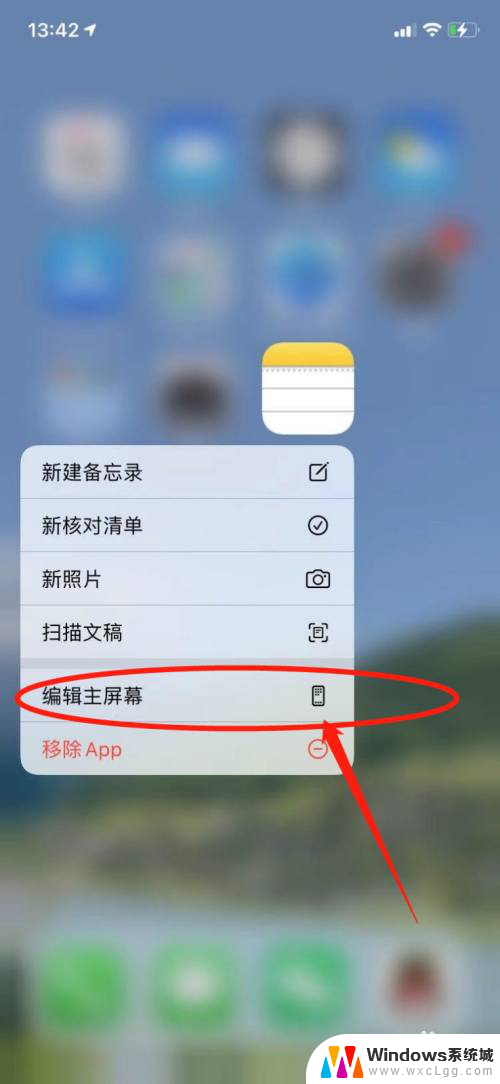
2.拖动跳动的APP,可以调整APP摆放位置;
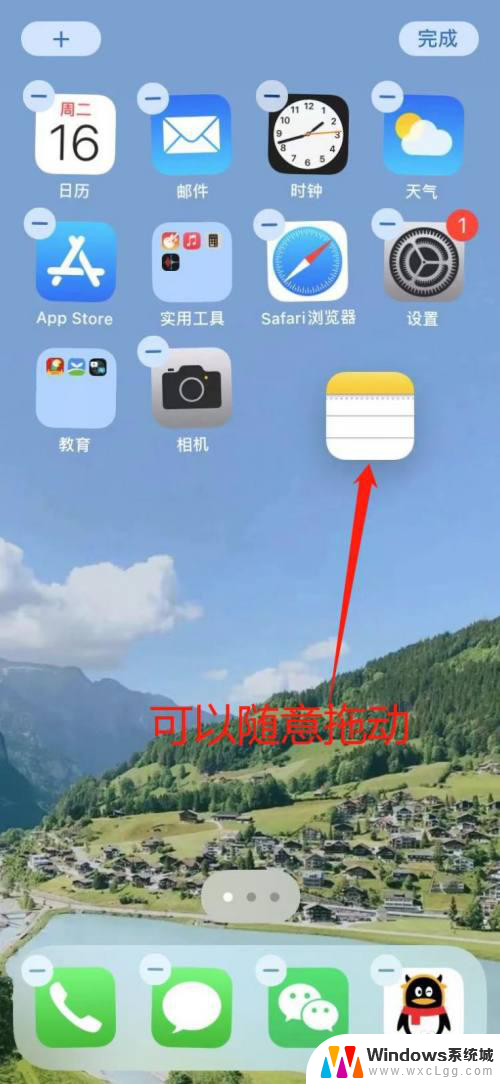
3.将两个单独的APP重叠在一起,可以创建一个APP文件夹。节省屏幕空间;
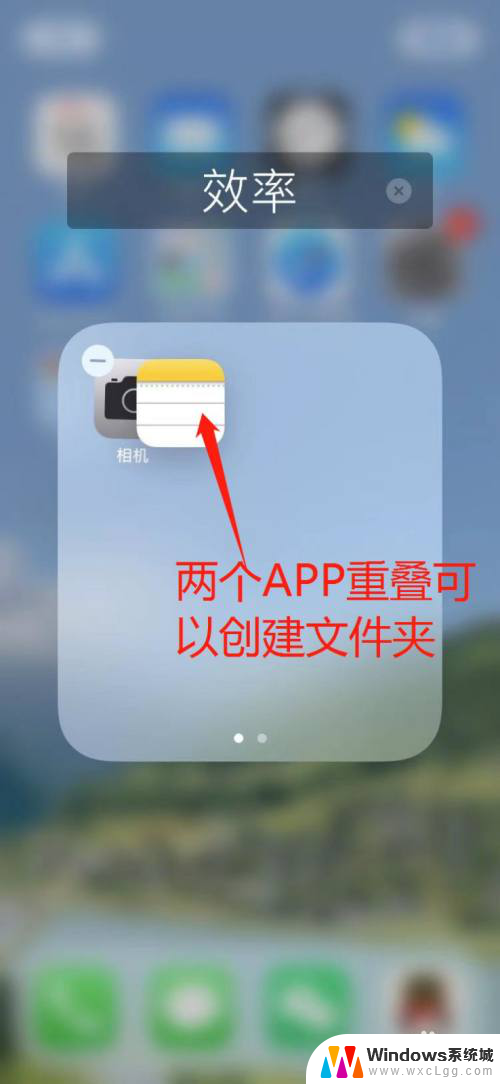
4.在小组件页面,可以删除或添加小组件。点击自定可以添加APP小组件;
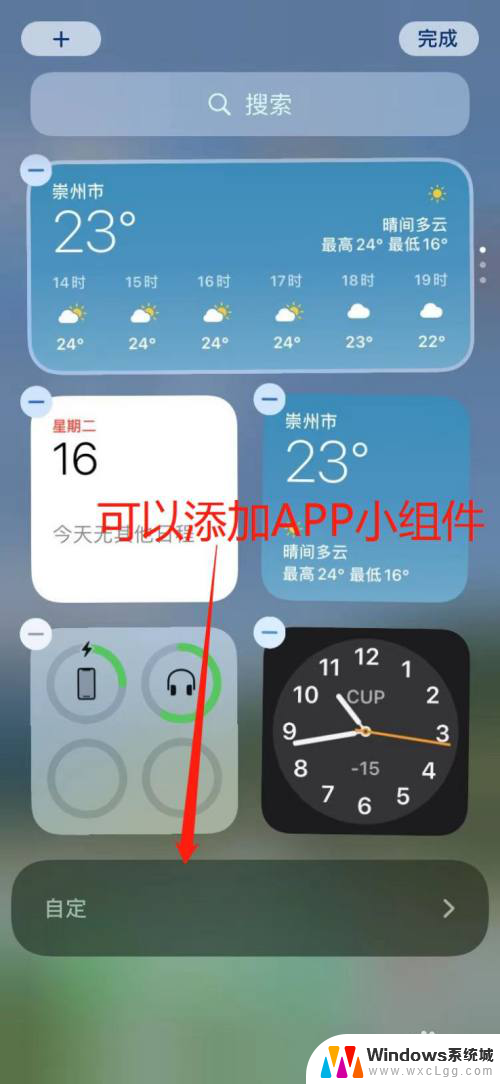
5.编辑完屏幕布局后,点击右上角的完成即可。
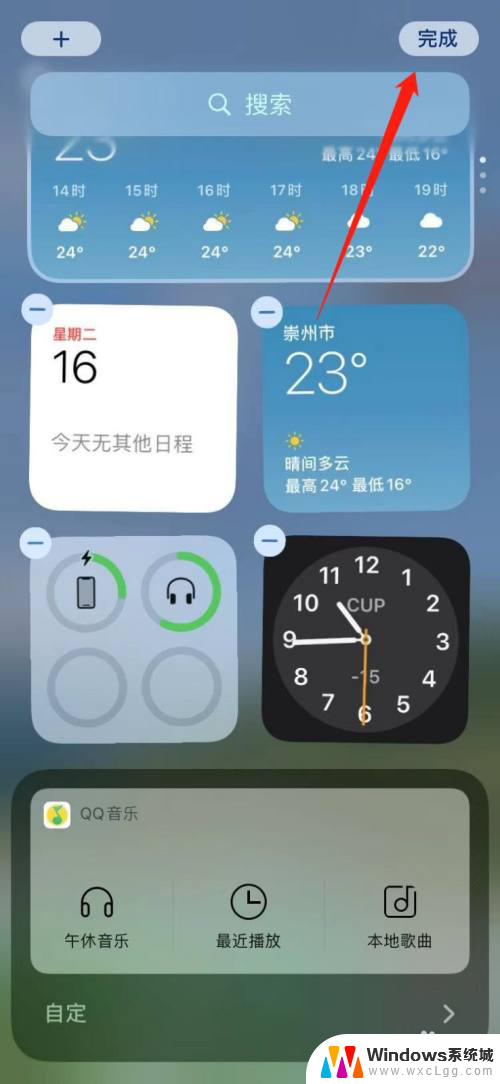
以上就是如何设置苹果11主屏幕布局的全部内容,如果你也遇到了这种情况,可以根据这里提供的方法解决,希望这些方法能够对你有所帮助。
苹果11主屏幕布局怎么设置 苹果主屏幕布局自定义实用指南相关教程
-
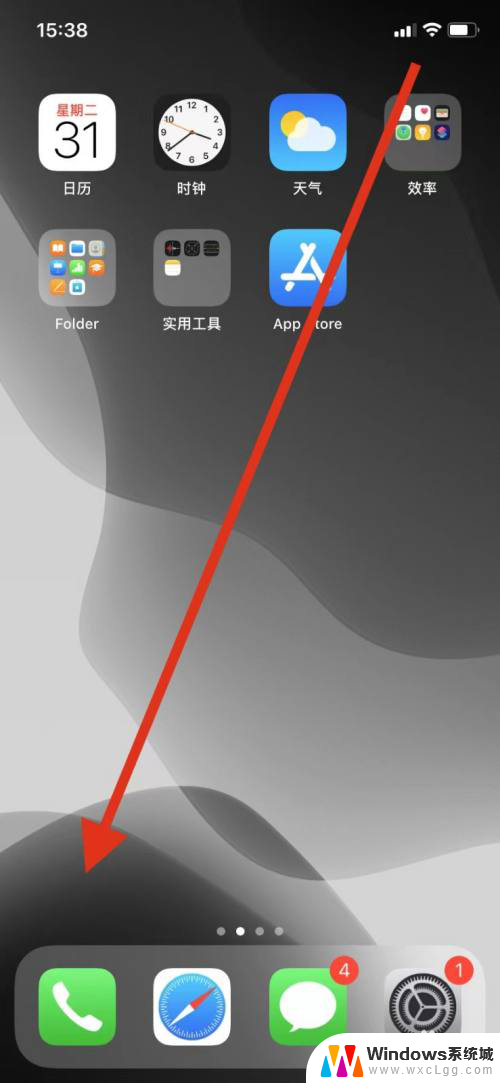 苹果11屏幕镜像在哪里 如何在苹果11上使用屏幕镜像
苹果11屏幕镜像在哪里 如何在苹果11上使用屏幕镜像2024-01-17
-
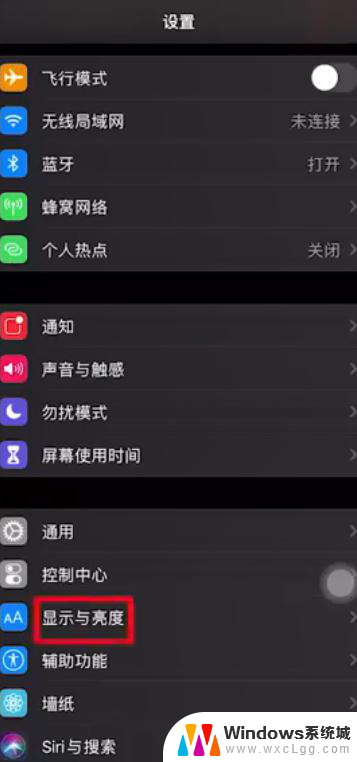 苹果亮屏时间怎么设置 苹果手机屏幕熄灭时间怎么设置
苹果亮屏时间怎么设置 苹果手机屏幕熄灭时间怎么设置2024-08-17
-
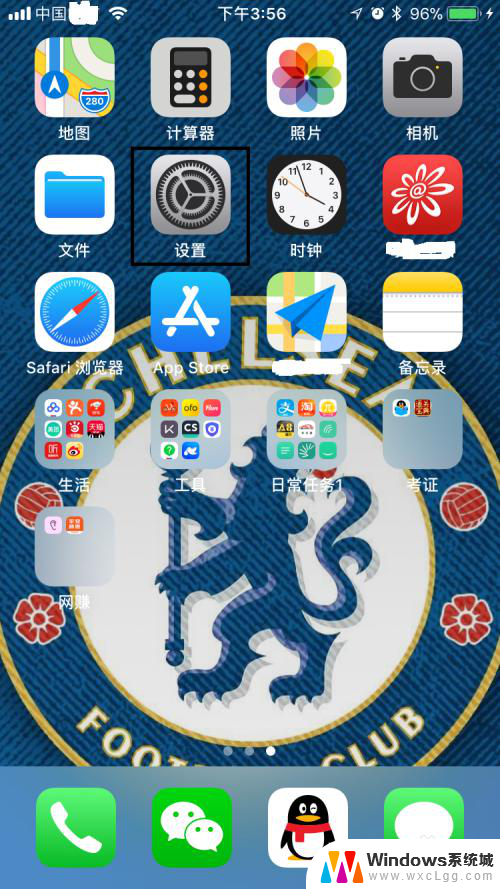 玩游戏怎么锁定屏幕 苹果手机锁定屏幕设置教程
玩游戏怎么锁定屏幕 苹果手机锁定屏幕设置教程2023-11-22
-
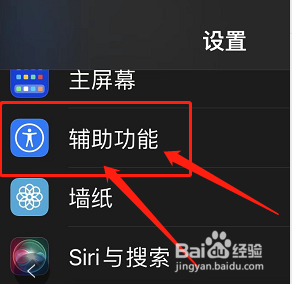 苹果手机怎么屏幕校准 苹果手机屏幕校准调整
苹果手机怎么屏幕校准 苹果手机屏幕校准调整2024-08-10
-
 iphone点屏幕没反应 苹果11屏幕触摸失灵怎么办
iphone点屏幕没反应 苹果11屏幕触摸失灵怎么办2023-10-05
-
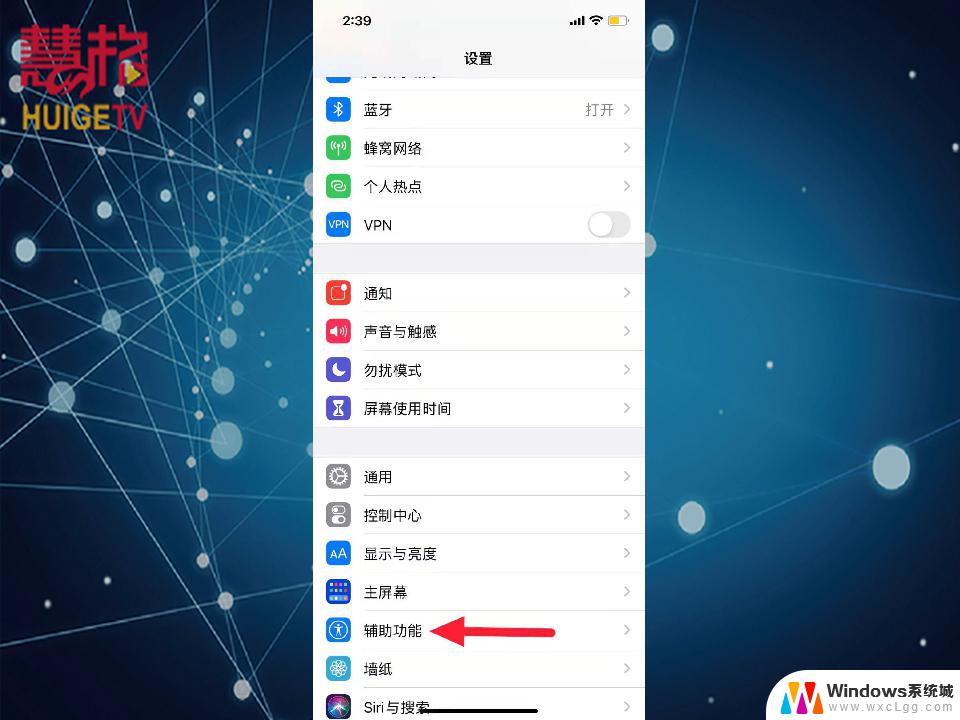 苹果手机横屏怎么调整 苹果手机怎么调整屏幕横屏显示
苹果手机横屏怎么调整 苹果手机怎么调整屏幕横屏显示2024-08-19
电脑教程推荐
- 1 固态硬盘装进去电脑没有显示怎么办 电脑新增固态硬盘无法显示怎么办
- 2 switch手柄对应键盘键位 手柄按键对应键盘键位图
- 3 微信图片怎么发原图 微信发图片怎样选择原图
- 4 微信拉黑对方怎么拉回来 怎么解除微信拉黑
- 5 笔记本键盘数字打不出 笔记本电脑数字键无法使用的解决方法
- 6 天正打开时怎么切换cad版本 天正CAD默认运行的CAD版本如何更改
- 7 家庭wifi密码忘记了怎么找回来 家里wifi密码忘了怎么办
- 8 怎么关闭edge浏览器的广告 Edge浏览器拦截弹窗和广告的步骤
- 9 windows未激活怎么弄 windows系统未激活怎么解决
- 10 文件夹顺序如何自己设置 电脑文件夹自定义排序方法